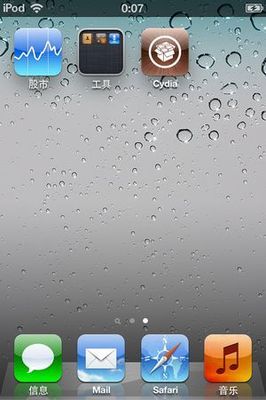evasi0n7
PP助手
iOS7完美越狱教程 精――准备篇iOS7完美越狱教程 精 1、
首先得保证你的手机或者pad等其他苹果ios设备已经升级到了IOS 7.0-7.0.4中的版本,然后保证电脑是winxp或者OS X(10.6)以上版本,你的itunes也得升级到最新版,然后根据小编以前的文章备份好自己手机的一切资料。
iOS7完美越狱教程 精 2、
链接itunes后备份自己的手机资料,照片,通讯录等信息,最好用第三方工具,如图itool备份一下手机所有资料方便日后恢复,还能把sh很简单的备份一份。
iOS7完美越狱教程 精――越狱篇-PP助手版(推荐)iOS7完美越狱教程 精 1、
因为太极助手版(也就是官方版)会绑定软件(太极助手),所以小编连夜把PP助手版本(纯净版)整理在本文中,这里相对PP助手的开发人员说,你们辛苦了!(撰文时间:凌晨3:15)打开PP助手官网(地址在文章下方的拓展阅读里)下载最新版PP助手,如图。
iOS7完美越狱教程 精_越狱教程
iOS7完美越狱教程 精 2、
解压后打开该软件,如图。
iOS7完美越狱教程 精 3、
链接手机识别自己手机的状态,如图。
iOS7完美越狱教程 精 4、
点击越狱后等待,在中途的时候会提示你需要对手机解锁点击以下这个图标,如图因为标识。
iOS7完美越狱教程 精_越狱教程
iOS7完美越狱教程 精 5、
打开手机找到这个东东点击以下手机就会重启了,不要担心马上就快越狱完成了!
iOS7完美越狱教程 精 6、
回到电脑发现手机已经越狱成功点击退出。
iOS7完美越狱教程 精 7、
手机会重启好久(主要是装一些软件),启动后你就会看到我们久违的Cydia!!!!这才是完美越狱!
iOS7完美越狱教程 精_越狱教程
iOS7完美越狱教程 精――越狱篇-太极助手版iOS7完美越狱教程 精 1、
打开官网,找到自己合适的工具,如图。这里小编分享win版本的越狱工具,首先到小编拓展阅读里的网盘分流或者官网下载越狱工具evasi0n7-win-1.0.0,这里建议使用网友的分流下载,国外的服务器会在这两天很可能出现崩溃,小编这里也备份好了,明天上传到自己的网盘给大家做分流。
iOS7完美越狱教程 精 2、
解压缩该软件后我们看到一个exe格式的越狱工具和说明文档,连接手机后让itunes识别自己的手机,如果使用evasi0n7前你你的电脑并没有安装itunes或者不是最新的itunes那么程序将会提示错误。(无比升级前更新itunes,并且越狱过程会占用你约5分钟的时间)
iOS7完美越狱教程 精 3、
使用越狱工具前切记在自己手机的设置-通用-密码锁定,关闭设备密码锁功能,怕越狱过程中出现问题,连接手机后如果没有去掉密码,手机会出现提示,根据提示把密码打开并信任该电脑的一些操作,如图。
iOS7完美越狱教程 精_越狱教程
iOS7完美越狱教程 精 4、
信任该电脑后,evasi0n7会根据你的设备提示是否可以完美越狱,然后在Cydia不打勾(貌似和现在的太极助手冲突很多白苹果的原因就是这个),点击点击jaibreak在越狱工程中不要动手机界面和电脑的界面,知道出现下面的英文。,你就需要开始来操作你的 iOS 设备了,如果期间出现卡顿或者死机,不要着急,重启evasi0n程序,并重启设备也可以同时按住Home键和电源键,直到设备停止运行。
iOS7完美越狱教程 精 5、
越狱后,在手机中应该是处于黑屏状态的,按下 Home 键,解锁,然后在手机屏幕上屏幕上寻找一个新的图标叫做“evasi0n7”的app图标(如下图右下角的app)。点击一次图标运行它,屏幕会闪一下黑屏然后恢复原样 ,稍等,最后手机出现太极助手表示越狱成功,以后用它来管理自己手机插件源等。
iOS7完美越狱教程 精――分享iOS7完美越狱教程 精 1、
如果小编的经验帮助到您,请帮助分享给其他好友或者投票支持下,谢谢。
转载本文请注明来源“百度经验”平台。
iOS7完美越狱教程 精_越狱教程
iOS7完美越狱教程 精 2、
如果有最新的越狱方案,请私信小编,小编会在第一时间更新文章。谢谢大家支持百度经验。
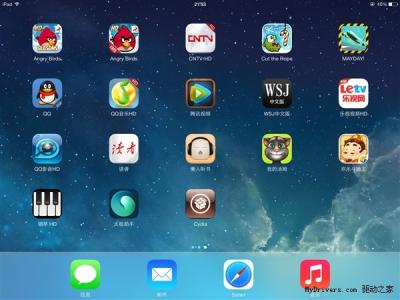
iOS7完美越狱教程 精――注意事项
先备份你的手机资料,这一点很重要,越狱前请务必关闭锁屏密码,否则会出现问题
在越狱期间请耐心等待,不要启动 iTunes、Xcode、iTools 之类的软件,最好不要去碰你的电脑
如果evasi0n越狱到一半卡住了,请尝试重启越狱软件,然后重启iOS设备(按住电源+Home键关机),再重试
越狱后建议大家在越狱之后备份好SHSH,以防止日后苹果发布新版本固件并关闭认证而不能降级到可以越狱的版本。
 爱华网
爱华网